Felsöka Azure Percept Audio- och talmodul
Viktigt
Tillbakadragning av Azure Percept DK:
Uppdatering 22 februari 2023: En uppdatering av den inbyggda programvaran för tillbehörskomponenterna Percept DK Vision och Audio (även kallat Vision och Audio SOM) finns nu tillgänglig här och gör det möjligt för tillbehörskomponenterna att fortsätta att fungera efter tillbakadragningsdatumet.
Den offentliga förhandsversionen av Azure Percept kommer att utvecklas för att stödja nya plattformar för gränsenheter och utvecklarupplevelser. Som en del av den här utvecklingen kommer Azure Percept DK och Ljudaccessoar och tillhörande stöd för Azure-tjänster för Percept DK att dras tillbaka den 30 mars 2023.
Från och med den 30 mars 2023 stöds inte längre Azure Percept DK och Ljudtillbehör av Azure-tjänster, inklusive Azure Percept Studio, OS-uppdateringar, containeruppdateringar, visning av webbström och Custom Vision integrering. Microsoft kommer inte längre att tillhandahålla kundframgångssupport och associerade stödtjänster. Mer information finns i blogginlägget om pensionsavisering.
Använd riktlinjerna nedan för att felsöka problem med röstassistentprogram.
Kontrollera körningsstatus för talmodulen
Kontrollera om körningsstatusen för azureearspeechclientmodule visas som körs. Om du vill hitta körningsstatusen för dina enhetsmoduler öppnar du Azure Portal och navigerar till Alla resurser ->[din IoT Hub] ->IoT Edge ->[ditt enhets-ID]. Välj fliken Moduler för att se körningsstatus för alla installerade moduler.
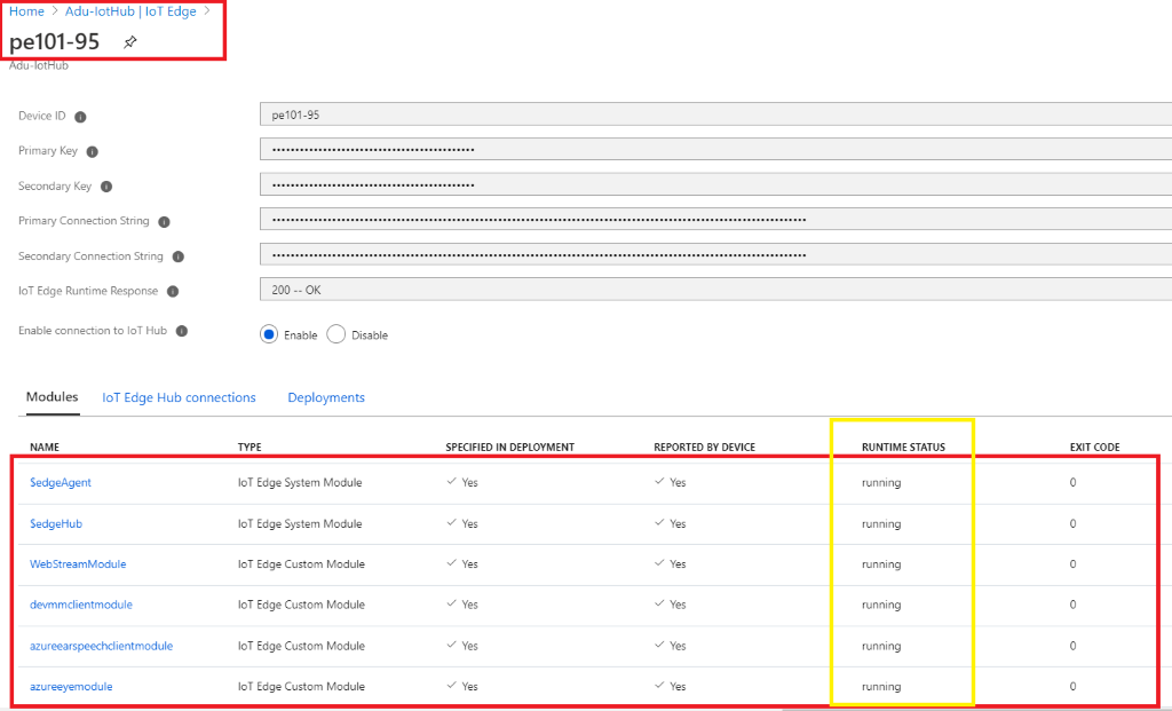
Om körningsstatusen för azureearspeechclientmodule inte visas som körs väljer du Ange moduler –>azureearspeechclientmodule. På sidan Modulinställningar anger du Önskad status till körs och väljer Uppdatera.
Röstassistentprogrammet läses inte in
Prova att distribuera en av röstassistentmallarna. Distribution av en mall säkerställer att alla stödresurser som behövs för röstassistentprogram skapas.
Röstassistentmallen skapas inte
Fel vid skapande av en röstassistentmall är vanligtvis ett problem med någon av de stödjande resurserna.
- Ta bort alla tidigare skapade röstassistentresurser.
- Distribuera en ny röstassistentmall.
Röstassistenten skapades men svarar inte på kommandon
Följ anvisningarna om LED-beteende och felsökningsguiden för att felsöka det här problemet.
Röstassistenten svarar inte på anpassade nyckelord som skapats i Speech Studio
Detta kan inträffa om talmodulen är inaktuell. Följ de här stegen för att uppdatera talmodulen till den senaste versionen:
Välj Enheter på den vänstra menypanelen på Azure Percept Studio startsida.
Leta upp och välj din enhet.

I enhetsfönstret väljer du fliken Tal .
Kontrollera versionen av talmodulen. Om en uppdatering är tillgänglig visas knappen Uppdatera bredvid versionsnumret.
Välj Uppdatera för att distribuera uppdateringen av talmodulen. Uppdateringsprocessen tar vanligtvis 2–3 minuter att slutföra.
Samla in loggar för talmoduler
Kör dessa kommandon genom att köra SSH i dev kit och ange kommandona i SSH-klientprompten.
Samla in loggar för talmoduler:
sudo iotedge logs azureearspeechclientmodule
Om du vill omdirigera utdata till en .txt fil för ytterligare analys använder du följande syntax:
sudo [command] > [file name].txt
Ändra behörigheterna för den .txt filen så att den kan kopieras:
sudo chmod 666 [file name].txt
När du har omdirigerat utdata till en .txt fil kopierar du filen till värddatorn via SCP:
scp [remote username]@[IP address]:[remote file path]/[file name].txt [local host file path]
[sökväg till lokal värdfil] refererar till platsen på värddatorn, som du vill kopiera .txt filen till. [fjärranvändarnamn] är det SSH-användarnamn som valts under installationen.
Kända problem
- Om du använder en kostnadsfri utvärderingsversion kan talmodellen överskrida prisplanen för den kostnadsfria utvärderingsversionen. I det här fallet slutar modellen att fungera utan ett felmeddelande.
- Om fler än 5 IoT Edge enheter är anslutna kan rapporten (texten som skickas via telemetri till IoT Hub och Speech Studio) blockeras.
- Om enheten finns i en annan region än resurserna kan rapportmeddelandet fördröjas.